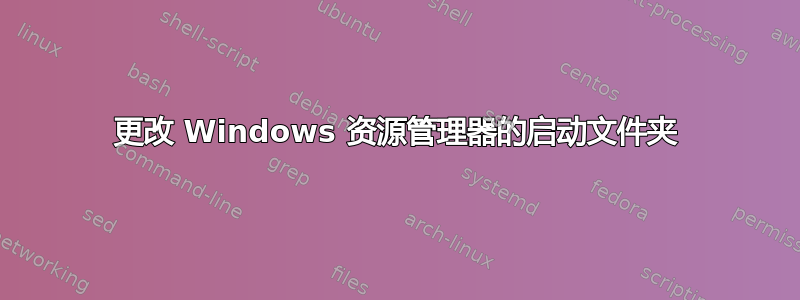
在 Windows7 中,当您使用任务栏上固定的 Windows 资源管理器按钮打开 Windows 资源管理器时,它会打开 WE 并将其指向“我的文档”文件夹。
有没有办法改变这种情况,使其不打开“我的文档”,而是打开“计算机”,就像Windows+E键盘快捷键一样?
答案1
您是否尝试过在 XP 和 Vista 中有效的方法?:
- 打开资源管理器,然后转到“开始菜单”文件夹。
- 找到 Explorer 的快捷方式,右键单击它,然后选择属性。
- 单击“快捷方式”选项卡,然后更改目标,使其显示为:c:\windows\EXPLORER.EXE /n, /e, d:\myfolder(其中 c:\windows 是您的 Windows 目录,d:\myfolder 是您希望 Explorer 启动的目录。)
从轻松调整(远景)
在我的 XP 机器上,我将“开始于”设置为“%HOMEDRIVE%%HOMEPATH%”,这将打开“我的电脑”中的资源管理器,从中我可以看到所有驱动器等。
笔记我没有 Windows-7 来检查这一点,但我认为应该提一下
答案2
这将是使用“我的电脑”打开 Windows 资源管理器的目标行:
%SystemRoot%\explorer.exe /e,::{20d04fe0-3aea-1069-a2d8-08002b30309d}
答案3
%windir%\explorer.exe /n, /e, /select, C:\
上面选择了C:\驱动器,但没有打开它,实际上使电脑您在左侧窗格中选择的文件夹。
享受 :)
这并不意味着忽略已经解决该问题的其他答案。我投票支持他们。但我更喜欢人性化的东西,而不是抽象的东西,比如::{20D04FE0-3AEA-1069-A2D8-08002B30309D}。
答案4
只不过是一个解决方法(对于 Windows 10,我认为应该从 Windows 8 开始):
- 首先右键单击要设为默认的文件夹 > 将鼠标悬停在“发送到”上 > 单击“桌面”(创建快捷方式)。
- 打开
%APPDATA%\Microsoft\Internet Explorer\Quick Launch\User Pinned\TaskBar文件夹。 - 将桌面上创建的快捷方式移动到该文件夹。
- 删除名为 的现有快捷方式
File Explorer。 - 将新移动的快捷方式重命名为
File Explorer。
仅当从任务栏中的固定快捷方式打开资源管理器时,它才会起作用。


